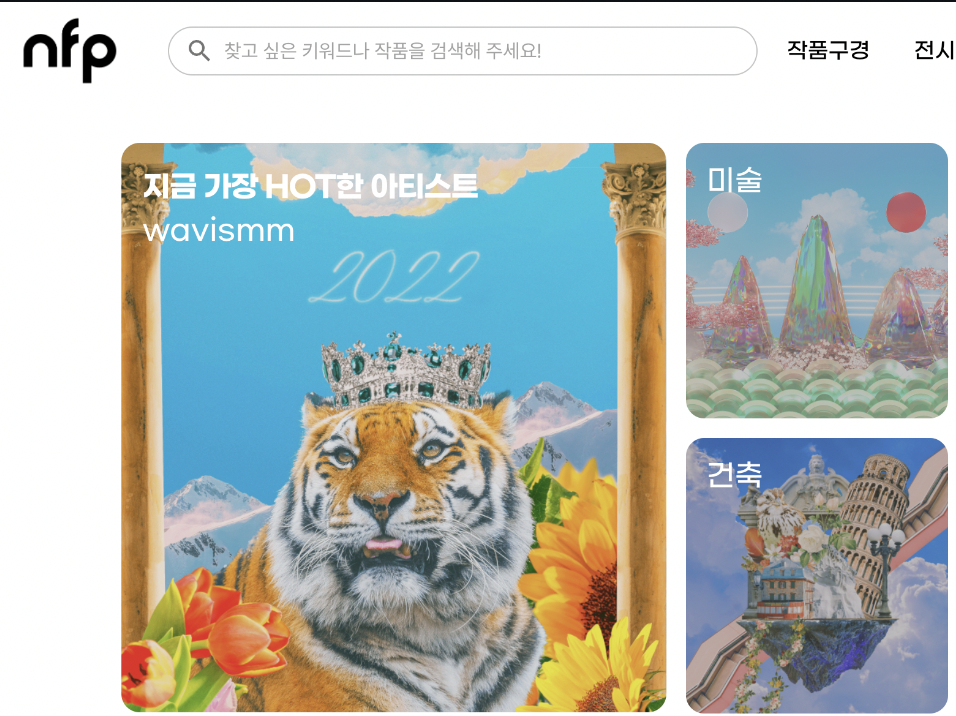IT분야
개발(Development)
End-User를 위한 프로그램(어플리케이션)
운영(Operation) -> 우리가 이번에 배우는건 운영하는 방법임!!
End-User를 위한 프로그램 배포 및 관리
1. 컴퓨터 시스템 이해(H/W, S/W)
컴퓨터 시스템 구성
현재 사용하는 컴퓨터 시스템을 프로그램 내장 방식(노이만형 컴퓨터 시스템)
CPU
컴퓨터의 뇌를 담당하는 부분이다!
뇌도 좌뇌 우뇌가 미적이나 연산을 담당하는 것처럼 CPU도 맡는 분야가 그 안에서도 좀 나뉘어져있다
CPU의 좌뇌 우뇌
- ALU(Arithmetic Logic Unit, 연산장치) - CPU의 핵심 -> 결과에 따라 연산이 됨
- 산술연산 - 더하기 곱하기 나누기등
- 관계연산 - 크다 작다 등 비교
- 논리연산 - and or 연산
- CU(Controle Unit, 제어장치)
명령 해석 -
ex) ‘스퍼커로 음악을 틀어줘’를 컴퓨터가 알아 들을 수 있게 해석함
연산결과에 대한 제어 신호 관리 - 제어신호 위에서 I/O장치들이 돌아감
CPU는 기본적으로 기억기능이 없다!!!!!, CPU만 가지고는 컴퓨터가 작동하지 않는다
CPU가 동작하기 위해서는 명령코드와 데이터가 필요 -> 이걸 CPU 자신이 저장하지 않고있다.
-> register =
(cpu가 사용하는 임시 데이터 저장, 용량이 작다 =>
고로 왠만한 내용은 메모리에 저장! 명령 해석기가 해석할때와 연산할때 저장 잠깐 )
CPU가 빠르다는건 명령 해석속도가 빠르다는 뜻!
코어수가 많아지면 - 동시처리의 강점이있다!! -> 하나의 문제를 여러명이 나누는거!
그렇지만 동등하게 처리 내용이 분할은 안된다 -> 우리가 코어를 여러개를 어떻게 쓸수있게 할지 os를 구성해야한다!
CPU Core라고 부르는게 있는데 이건 -> 연산장치 ALU와 CU를 합친거를 뜻함
x86 - intel, amg등 개인용 컴퓨터나 서버용도로 사용
x86: 기본이 32비트이고, x86_x64등이 있다 -> 64비트 운영체제는 이걸씀, 64비트 데이터버스를 쓴다!
실제로 두배가 차이가 나는건아님 이론상이다
ARM: 대부분 임베디드 용 - 스마트폰 같은거 pc아닌것들
Bus - CPU가 메모리와 통신하는 통로 뜻과 통로들
Bus System - CPU와 메모리 간의 통신을 수행하는 통로
- Address bus - 메모리 주소지정을 위해 사용하는 통로
> 주소지정하는 버스크기에 따라 메모리의 크기가 결정됨! 32비트는 4기가 이상의 메모리를 물리적으로 설치해도 쓸수가없다! -> 한번에 주소시정가능한게 4기가라서 64비트는 주소지정이 가능한게 16테라 임!! 메모리가 커지면 많이 저장가능 - 책상의 크기라고 생각하면 편함 - Data bus
> 데이터 이동을 위해 사용하는 통로, CPU 종류를 결정시 사용하는 크기 64bit cpu등 결정할때 한번에 전송할수있는양으로 CPU가 처리할 수 있는 양을 따짐!
- Control bus - 제어신호가 이동하는 통로
실제 CPU가 동작하는 과정!
컴퓨터가 명령어를 해석하는 방법은 연산 밖에 없다!
- 메모리로부터 CU의 명령해석기(IR, )를 통해 명령 읽어서 저장
- 명령해석기에 의해 명령 해석 - 연산 수행 인지 I/O를 수행할지 결정
- 명령해석 결과에 따라 메모리에서 데이터 읽기 - 명령에 따라서 동작
- 명령 처리 - ALU 혹은 I/O디바이스
- 명령 처리에 따른 결과를 메모리에 저장 -
CPU관련 질문답변
Q: 컴퓨터에서 CPU의 성능을 계속 좋은걸 사용한다면 어떤일이 발생하나요?
A: cpu속도가 빨라지면 열이 발생 - 그래서 느려질수도 있음 - 무한대로 한개 코어의 속도를 늘리기 보다는
여러개의 코어를 두는거->만약 한개의 엄청 큰 CPU나 너무많은 CPU를 사용시 냉각기가 커져야하고 그러면 컴퓨터가 커저야하는 불편함이 있었다
Memory
메모리 접근방법은 이것만 알면 된다
>1. 메모리 주소 지정
>2. 읽기 또는 쓰기메모리는 프로그램 코드와 데이터를 저장하고 일시적으로 저장한다
Memory 구성소자
-
ROM(Read Only Memory)
읽기전용메모리 - 비 휘발성
마스크롬 - 기록을 못함ㅜ
애네는 기록은 가능 PROM(한번), EPROM(몇번), EEPROM-> 이게 Flash Memory 속도가 느림! ->
지워지지않지만 자유롭지도 않고 느림 왜씀?? -> 보관목적으로만!!! 사용시에는 RAM에 복사하여 사용
애는 메인보드에 있어서 추가로 증가를 하기 쉽지않음 -
RAM(Random Access Memory)
읽기 /쓰기 가능 메모리 - 휘발성
SRAM(Static RAM) - 속도가 빠름 가격 비싸다ㅜ, 캐쉬메모리 용도로사용(CPU가 메모리보다 속도가 빠르다!
컴퓨터는 cpu가 노는 시간이 적어야 처리속도가 빠르다는것
cpu와 연결장치들이 속도가 빨라야한다->
ram을 cpu만큼 빠르게 못만들고 만들어도 떨어져있다 버스속도를 높이기 쉽지않음 - 일정이상 컴퓨터 속도가 빨라지기 힘들다 -
(병목현상을 없애기 위해 애플은 램과 cpu를 합친 m1을 낸거! )
DRAM(Dynamic RAM) -일반적인 램
I/O Device
I/O는 메모리와 연결되어있고, 메모리와 I/O디바이스의 속도 차이를 줄이기 위하여 메모리영역에 각 I/O디바이스를 위한 공간(I/O Buffer-> 키보드 등에서 적은걸 여기에 일단 저장 -> 메모리와 속도차이를 줄이기 위해서)을 설정하여 관리
표준 입 출력 장치에 해당하지 않는 장치는 I/O 디바이스를 사용하기 위한 별도의 프로그램이 필요하고 해당 프로그램을 디바이스 드라이버라고 한다!! -> 꼭 알아두자!!
input전용 디바이스
키보드- 표준입력장치(stdin) -> 이거 중요!!
마우스, 마이크,카메라
output전용 디바이스
모니터 - 표준출력장치(stdout) - 이거 중요!!
프린터,스피커, 그래픽카드
input/output전용 디바이스
HDD/ SSD - 보조 기억장치임 - 프로그램 / 데이터 보관이 목적
HDD는 용량의 강점, 가격장점
SSD는 속도의 강점
컴퓨터와 별개로 탈 부착가능, 읽기 쓰기 가능
O/S-> RAM에 저장되어야 실행가능 - RAM은 휘발성이라서 애가 저장, Application,Data
스마트폰의 터치는 입출력장치임 -> 표준은 아니다ㅜ메모리 관련 질문과 답변
Q: HDD/SSD에서 데이터를 보낼때 ROM을 들렸다 RAM으로 가는건가요?
A: HDD/SSD에서 바로 램으로 보냄!! -> 램의 내용을 잠깐 롬에 들어감
2. 운영체제의 이해 및 VirtualBox 설치
운영체제의 이해
컴퓨터 시스템을 운영하는 역할을 담당하는 System S/W
구성
커널
쉘
운영체제 구성 유형방법
1. 물리적인 컴퓨터 시스템에 직접 설치
1-1. 기본 형태
1-2. 단독사용목적
1-3. 하나의 O/S만 사용ㅜ
*하나의 CPU는 하나의 OS만 설치 가능
2. 가상 컴퓨터 시스템에 설치
여러 O/S를 동시에 사용하고 싶을 때 구성 가능
가상 컴퓨터 시스템을 구축하는 프로그램- 가상 PC S/W
VM Ware - 유료,무료버전
Virtual Box - 무료버전
가상컴퓨터 sw 적으로 생성한 컴퓨터
CPU / Memory / I/O Device는 물리적인 장치를 공유
가상 PC S/W 사용을 위해서는 x86계열에서는 Hypervisor기능이 활성화되어있어야한다!(OS설치 안할거면 굳이(?) 활성화 안해도됨!!) - 2세대 가상컴터이고 - Bios설정을 통해 확인
3. Cloud환경의 가상 컴퓨터시스템에 설치 - 3세대
가상 컴퓨터 환경에서 원하는 os 사용 환경 구성
가상컴퓨터 환경의 위치는 cloud 서비스 업체의 서버에 위치하고 인터넷으로 접속하여 사용
cloud서비스 업체의 서비스를 통하여 원하는 o/s환경을 구성하고 사용 - > 사용량에 맞는 비용 지불Virtual Box 설치 및 기본 환경 세팅
- Virtual box 설치 했을때 기본 환경 설정하는것들
-
설치후 파일메뉴 -> 환경설정 실행 ->
가상 pc가 저장되는 공간을 지정할거임—>
D드라이브에 VMWorkspace해서 폴더 만들었음(용량 문제 및 c드라이브는 사용자 생성은 안넣는게 안전! c드라이브 문제 때문에 운영체제 재설치 할때 문제 생길수있어서 C는 윈도우즈 관련된것만 넣기!!)windows기능 켜기 / 끄기 들어가서 -> Hyper-v하고 가상머신 플랫폼을 기능을 켜줘야함!!
-
Virtual box가서 확장을 해줘야한다 여기에 필요한 확장 팩도 다운받아서 설치해주기!! -> 이것도 추가 라이브러리임(단독실행안되니까)
3. 셀프 피드백
정말 듣고 싶었던 CPU와 메모리에 대해 수업을 들어서 시간이 빠르게 지나간거같다 ㅋㅋ
지금 가지고 있는 흥미 잃지말고 4개월 달려보자!
추가로 모르는 내용 오늘 많이 물어봤는데 내일도 모르면 바로 바로 물어보자!